この記事では、GX Works3でラダープログラムの回路作成を解説します。
GX Works3に回路を実際に入力してください。プログラミングは手を動かして、記述して、エラーに直面して、それを解決するプロセスがとても大切です。
単純&自己保持回路のラダープログラム
「X0」をONすると「Y0」がONする単純な回路と、自己保持回路のラダープログラムを作成してみます。
作成するラダープログラム
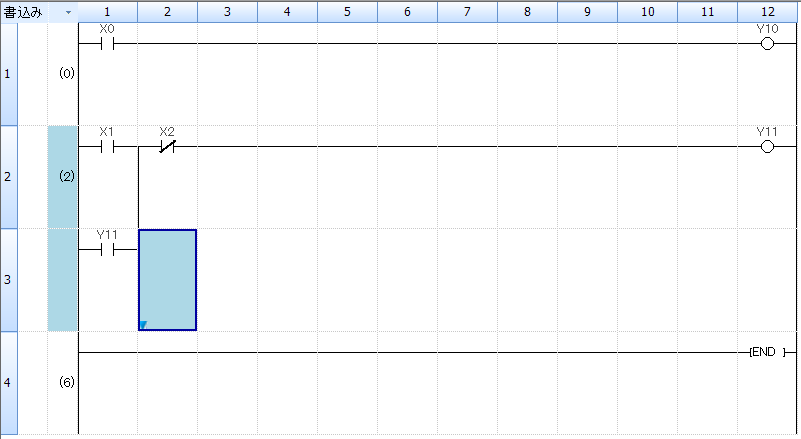
1.「F2」キーを押して、回路編集モードを「書込み」モードにします。

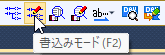
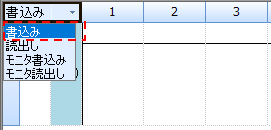
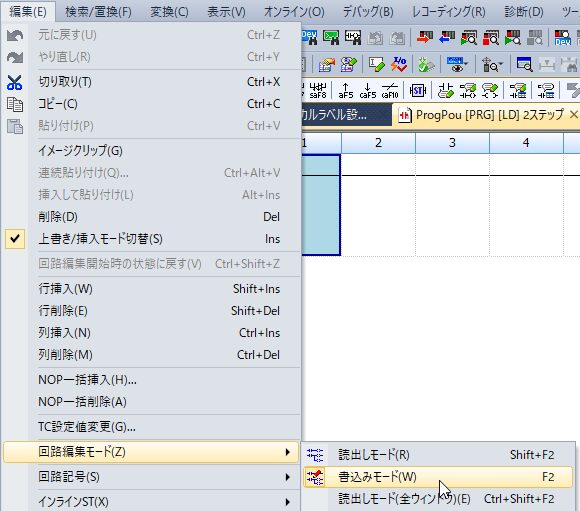
2.回路を入力する箇所(行1、列1)をクリックして、カーソルを移動します。

3.「F5」キーを押すと、回路入力ダイアログが表示されます。

4.回路入力ダイアログに「x0」を入力します。
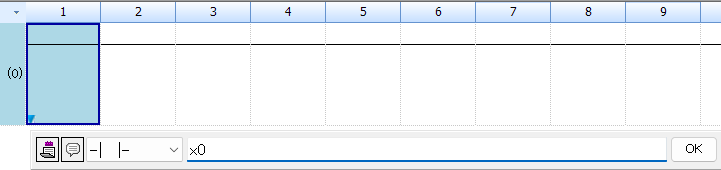
5.「Enter」キーで確定すると、a接点の回路が入力されます。
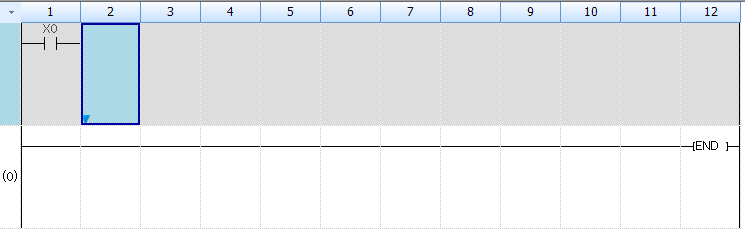
6.「F7」キーを押して、回路入力ダイアログに「y10」を入力します。
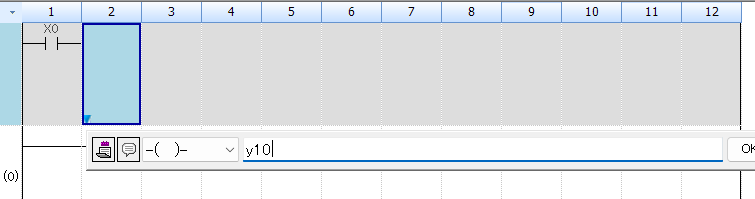
7.「Enter」キーで確定すると、コイルの回路が入力されます。
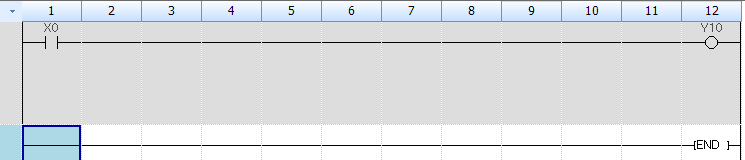
8.「F5」キーを押して、回路入力ダイアログに「x1」を入力します。
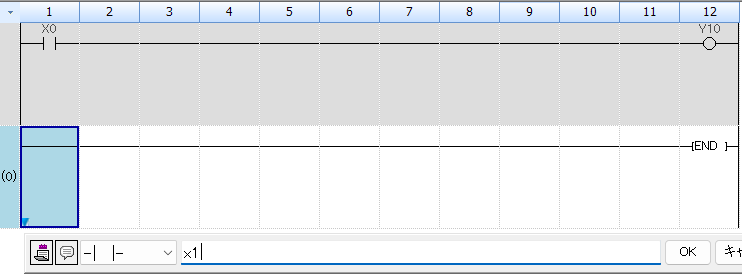
9.「Enter」キーで確定すると、a接点の回路が入力されます。
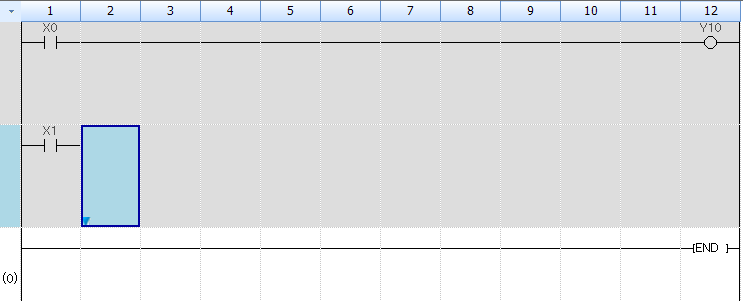
10.「F6」キーを押して、回路入力ダイアログに「x2」を入力します。
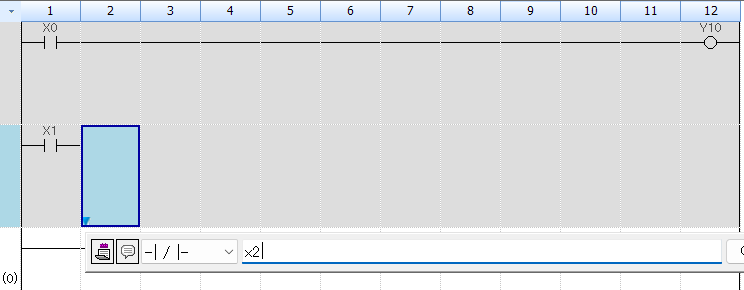
11.「Enter」キーで確定すると、b接点の回路が入力されます。
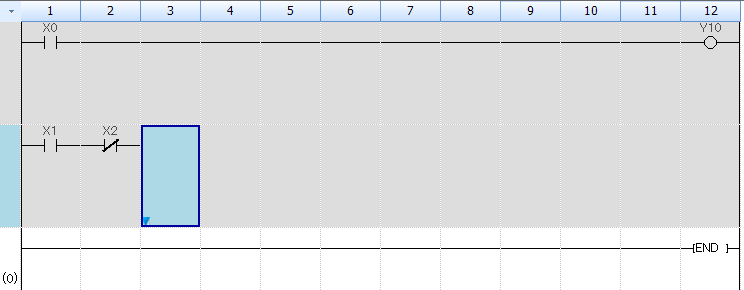
12.「F7」キーを押して、回路入力ダイアログに「y11」を入力します。
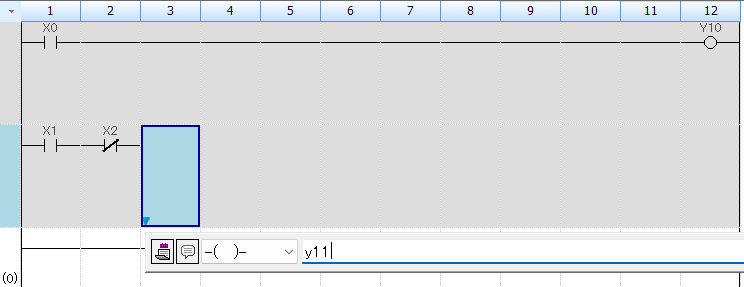
13.「Enter」キーで確定すると、コイルの回路が入力されます。
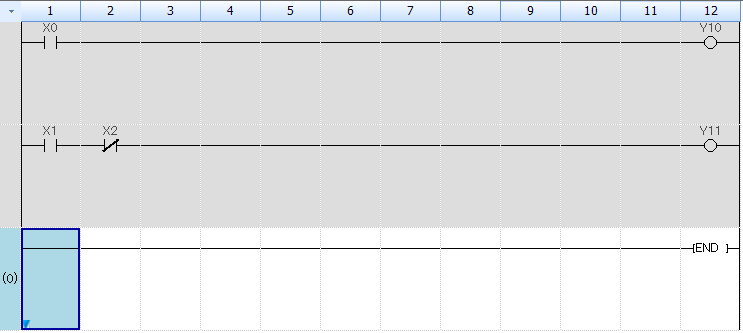
14.「Shift+F5」キーを押して、回路入力ダイアログに「y11」を入力します。
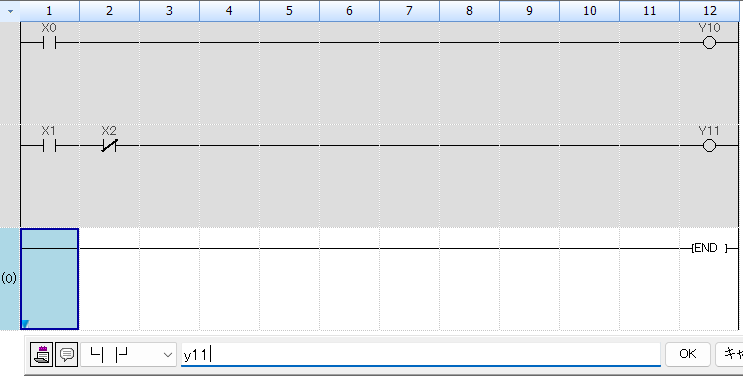
15.「Enter」キーで確定すると、a接点ORの回路が入力されます。
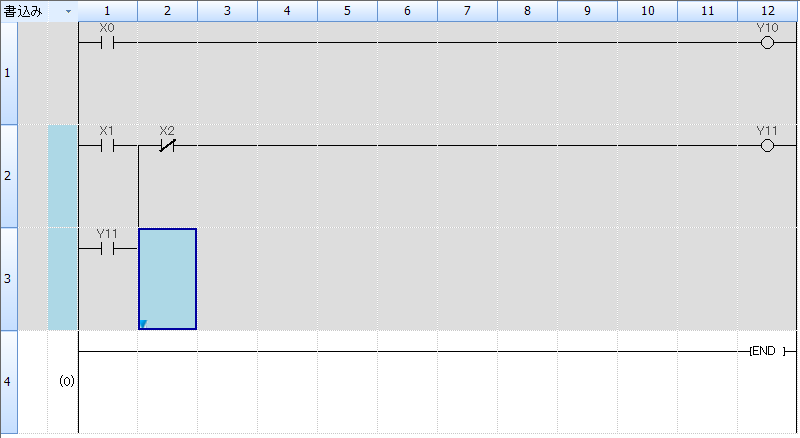
これで回路入力は完了です。
16.「F4」キーを押して、回路を変換します。
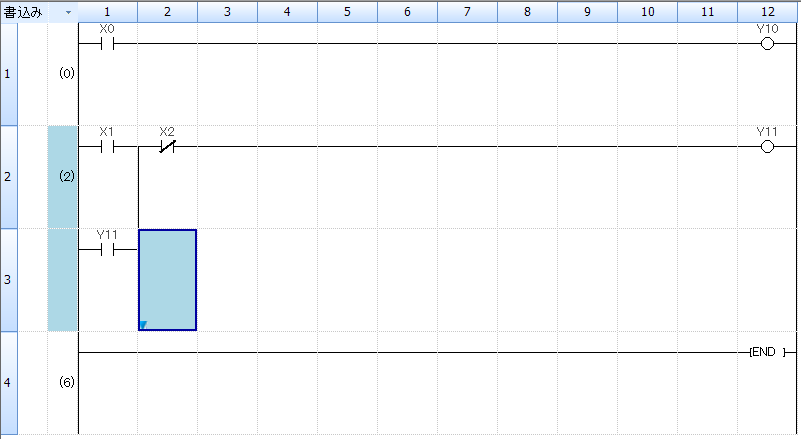
グレー表示が消えて、回路の変換が完了します。
エラー発生時は、回路作成不良部にカーソルが移動するので回路を修正してください。
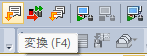
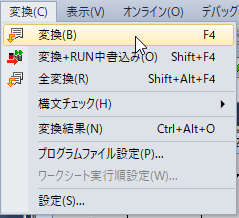
これで回路作成は完了です。
作成済みのラダープログラムは下記からダウンロード可能です。
タイマーのラダープログラム
タイマーを使用するラダープログラムを作成してみます。
作成するラダープログラム
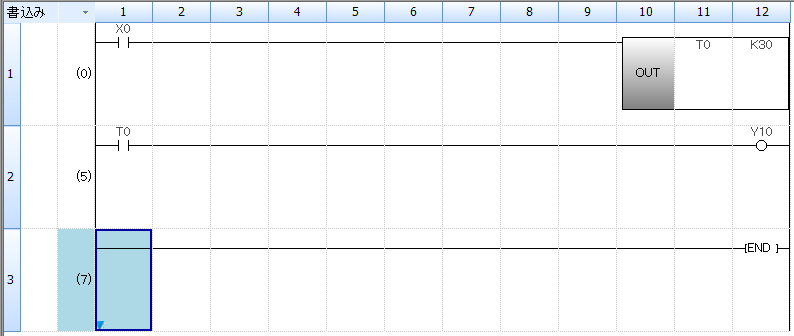
1.次のように、「X0」のa接点を入力します。
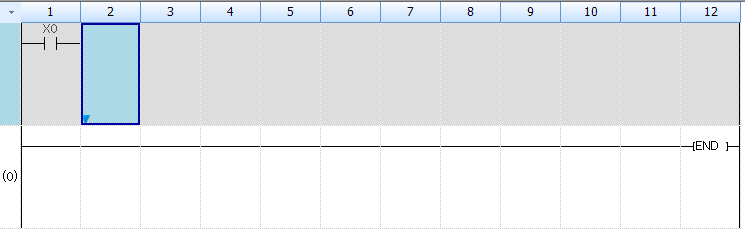
入力の仕方がわからない場合は、ラダープログラム1の作成方法の1~5をご参照ください。
2.「F7」キーを押して、回路入力ダイアログに「t0 k30」を入力します。
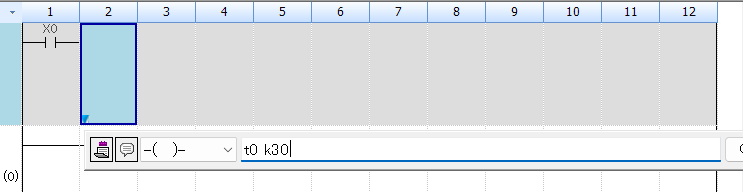
3.「Enter」キーで確定すると、コイルが入力されます。
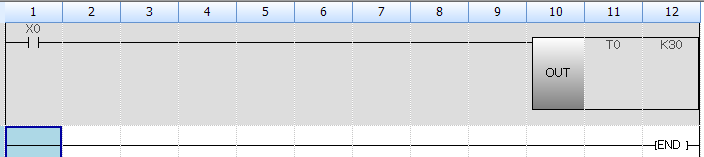
4.「F5」キーを押して、回路入力ダイアログに「t0」を入力します。
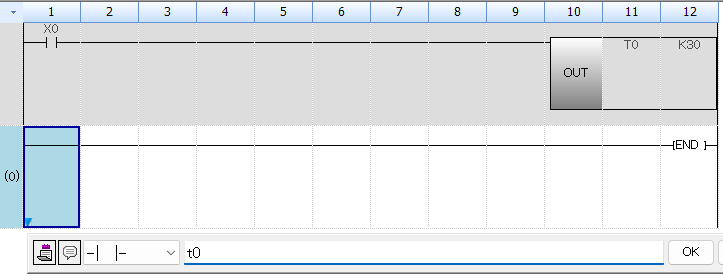
5.「Enter」キーで確定すると、「T0」のa接点が入力されます。
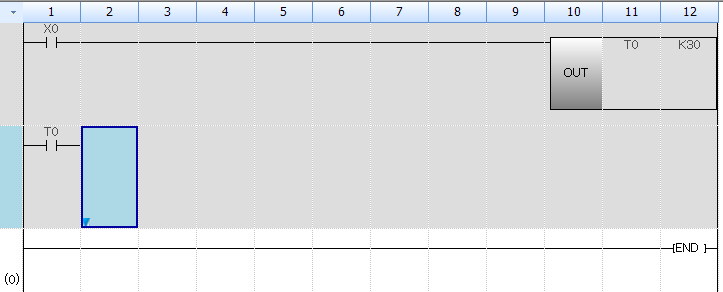
6.「F7」キーを押して、回路入力ダイアログに「y10」を入力します。
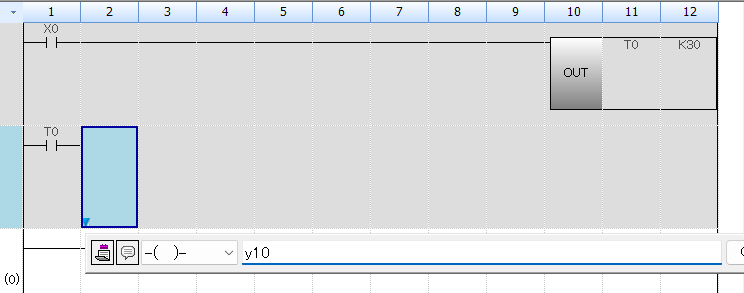
7.「Enter」キーで確定すると、コイルが入力されます。
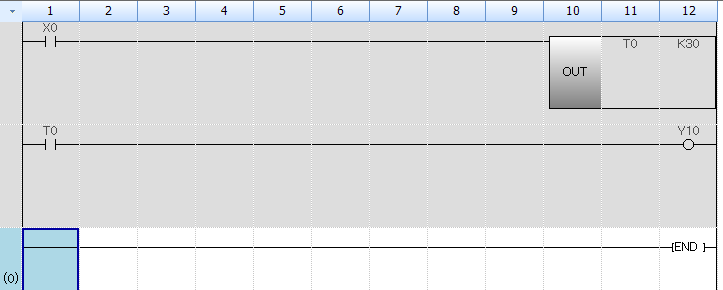
これで回路入力は完了です。
8.「F4」キーを押して、回路を変換します。
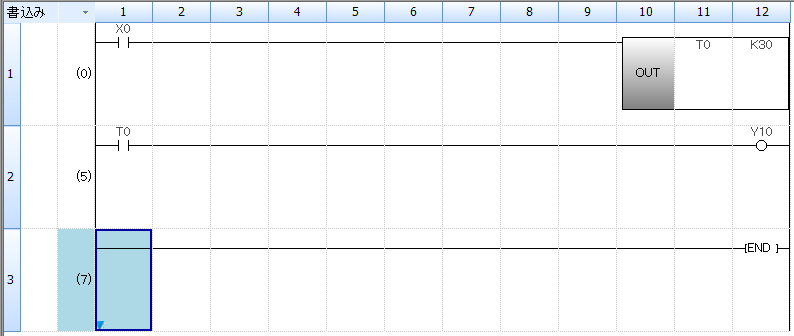
グレー表示が消えて、回路の変換が完了します。
これで回路作成は完了です。
より詳しく知りたい方へ
ラダープログラムのタイマについて、より詳しく知りたい方は次のページをご参照ください。
カウンタのラダープログラム
カウンタを使用するラダープログラムを作成してみます。
作成するラダープログラム
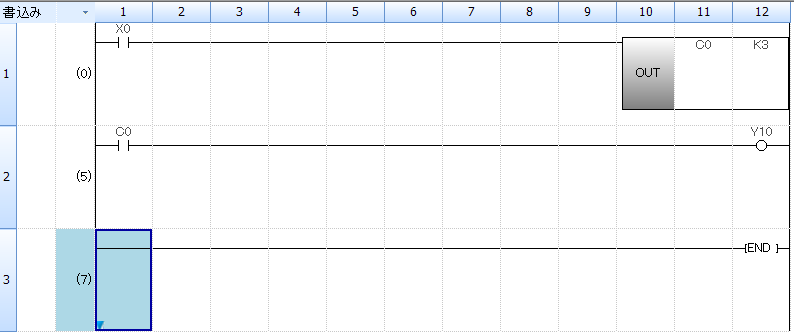
1.次のように、「X0」のa接点を入力します。
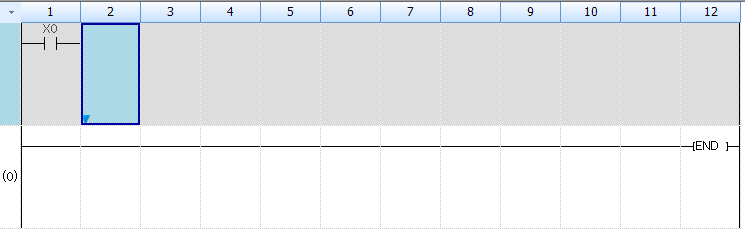
入力の仕方がわからない場合は、ラダープログラム1の作成方法の1~5をご参照ください。
2.「F7」キーを押して、回路入力ダイアログに「c0 k3」を入力します。
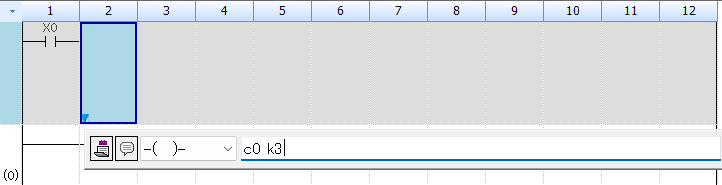
3.「Enter」キーで確定すると、コイルが入力されます。
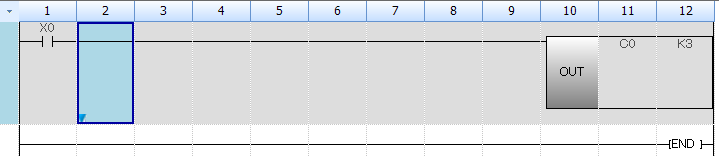
4.「F5」キーを押して、回路入力ダイアログに「c0」を入力します。
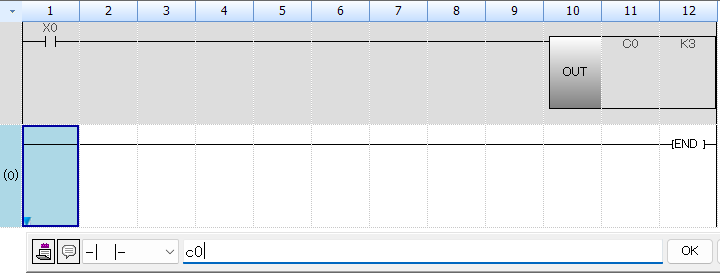
5.「Enter」キーで確定すると、「C0」のa接点が入力されます。
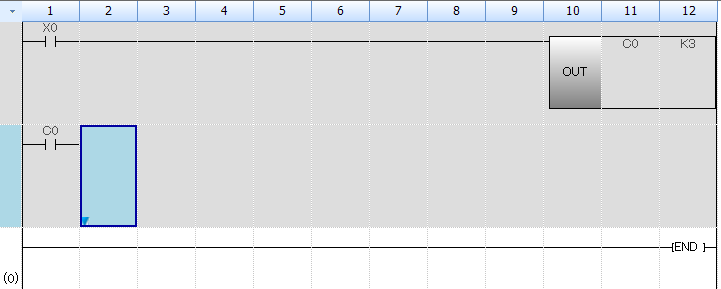
6.「F7」キーを押して、回路入力ダイアログに「y10」を入力します。
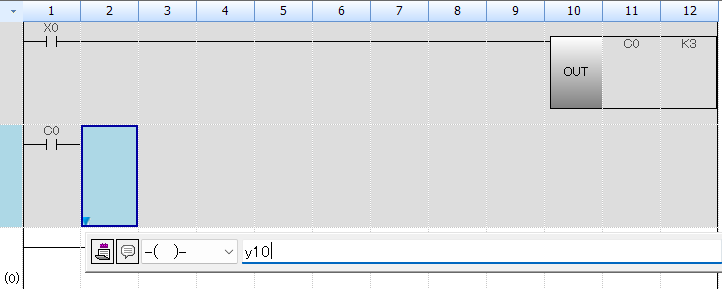
7.「Enter」キーで確定すると、コイルが入力されます。
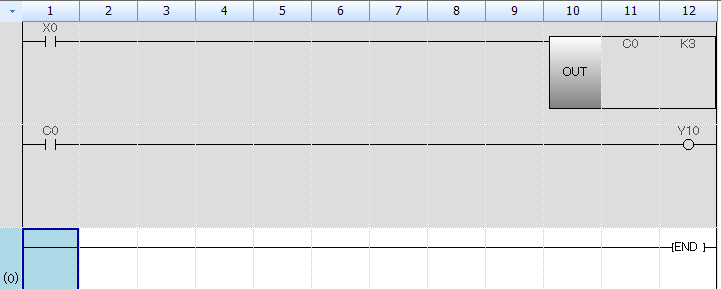
これで回路入力は完了です。
8.「F4」キーを押して、回路を変換します。
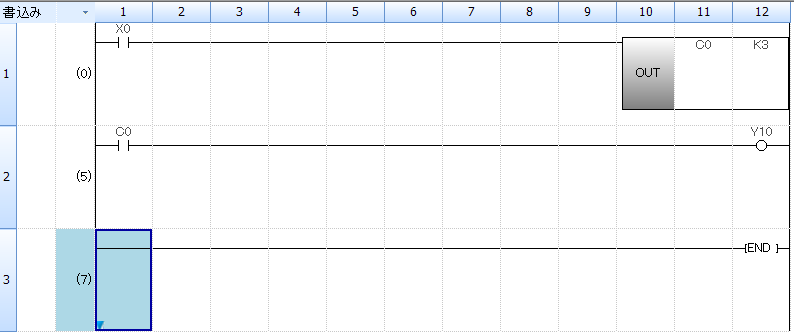
グレー表示が消えて、回路の変換が完了します。
これで回路作成は完了です。
より詳しく知りたい方へ
ラダープログラムのカウンタについて、より詳しく知りたい方は次のページをご参照ください。
あなたをプロにすることを約束します。

アルチテックのインターンシップはハイレベル。
現役のシステムエンジニアがマンツーマン指導
市場価値が高い産業系システムエンジニアを目指そう!


